Speel dvd's/Blu-ray-schijven, ISO-bestanden en Ultra HD-videobestanden af met hoge kwaliteit.
Beste VLC Media Player-alternatieven voor alle apparaten
VLC Media Player wordt algemeen beschouwd als een van de beste mediaspelers vanwege zijn veelzijdigheid. Het is echter mogelijk niet de meest gebruiksvriendelijke optie voor beginners. Als u op zoek bent naar alternatieven voor VLC Media Player, bent u hier aan het juiste adres. Dit artikel introduceert acht van de beste alternatieven voor VLC, benadrukt hun belangrijkste functies en vergelijkt ze met VLC. Blijf lezen om meer te weten te komen.
Gidslijst
De beste alternatieven voor VLC Media Player met hoge kwaliteit PotPlayer - Lichtgewicht VLC Alternatieve Speler 5KPlayer – Een downloadbaar VLC-alternatief voor online video's Plex Media Player - Gratis Cross-platform VLC Alternatieve Speler MPV - VLC-alternatieve speler voor het renderen van video's van hoge kwaliteit MPC-HC - VLC Alternatieve Speler Compatibel met Alle Apparaten SMPlayer - Ondersteunt YouTube Direct Playback VLC Alternatief GOM Player - Open-Source VLC-alternatief met afstandsbediening Veelgestelde vragen over VLC Media Player| Besturingssysteem | Videoverbetering | Ondertitel | Blu-ray schijf | 360 graden videoweergave | |
| VLC Media Speler | Windows, Mac | × | √ | alleen niet-beschermd | √ |
| 4Easysoft Blu-ray-speler | Windows, Mac | √ | √ | √ | √ |
| Pot-speler | ramen | × | √ | √ | √ |
| 5KPlayer | Windows, Mac | × | √ | √ | √ |
| Plex-mediaspeler | Windows, Mac | × | √ | × | × |
| MPV | Windows, Mac, Linux, Android, BSD | √ | √ | × | √ |
| MPC-HC | ramen | × | √ | alleen niet-beschermd | × |
| SMPlayer | Windows, Linux | √ | √ | √ | √ |
| gom speler | ramen | √ | √ | × | √ |
De beste alternatieven voor VLC Media Player met hoge kwaliteit
4Easysoft Blu-ray-speler staat op de eerste plaats van alle acht alternatieve VLC-spelers die meer dan 600 mediaformaten ondersteunen. Dit programma kan praktisch elk audio-/videoformaat openen dat u importeert, en u hoeft niet langer te converteren tussen ongebruikelijke bestanden naar veelvoorkomende zoals WAV naar MP4; sleep ze naar het spel. Bovendien organiseert het tv-programma's, films en tv-series in afspeellijsten voor directe bestandsweergave. Het brengt meer detail en realisme naar Blu-ray en 4K-video met audio met hoge resolutie in Dolby Digital Surround, DTS en 5.1-kanalen. Bovendien kunt u het volume aanpassen en tracks, audioapparaten en kanalen wijzigen voor een betere audiovisuele ervaring!

Organiseer uw video-/audiotrack op een fatsoenlijke manier en bied verliesvrije video- en audiokwaliteit tijdens het spelen.
Schakel hardwareversnelling in om het openen van bestanden te versnellen en video's af te spelen zonder buffers en vertragingen.
Maak een persoonlijke afspeellijst om van verschillende afspeelmodi te genieten en het laatste kijkproces op te slaan.
Speel alle videobestanden in elk formaat, inclusief MP4, MOV, MKV, AVI, enz. soepel af met AI-technologie.
100% Veilig
100% Veilig
Hoe u het beste VLC Media Player-alternatief kunt gebruiken
Stap 1Download en installeer de Player gratis op uw computer. Start de speler en u ziet twee knoppen: "Open File" en "Open Disc". U kunt 4K-films, HD/SD-video in MP4, etc. afspelen.

Stap 2Klik op de knop "Open File" om een video/film af te spelen die op uw computer is opgeslagen. Zoek in het pop-upvenster degene die u wilt afspelen en klik erop. Vervolgens kunt u op de knop "Open" klikken om uw keuze te bevestigen en video's te bekijken via dit VLC Media Player-alternatief.

Stap 3Uw video/film zal daarna beginnen met afspelen. U kunt de afspeelsnelheid van de video regelen, vooruit of achteruit gaan, een momentopname maken en het volume aanpassen via het "Video Control"-paneel onder de video-afspeelinterface.

PotPlayer - Lichtgewicht VLC Alternatieve Speler
PotPlayer is een lichtgewicht speler voor laptops. Het biedt configureerbare opties en is alleen toegankelijk op Windows. Dit alternatief voor VLC Media Player is ook een van de beste spelers op de markt. Je vindt een mooie flexibiliteit en functionaliteit in deze speler. Het start snel op en presteert beter dan VLC.
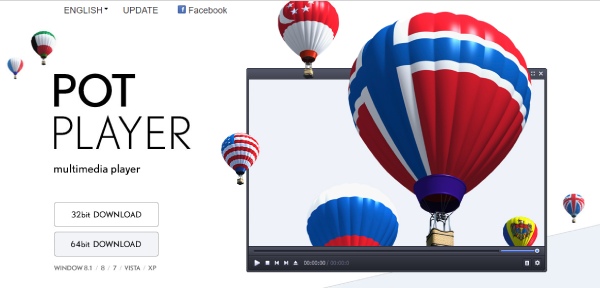
- Pluspunten
- Nauwkeurige controle over het afspelen van video's en ondersteuning voor bladwijzers.
- Ondersteunt meerdere ondertitelformaten.
- Ondersteuning voor 3D- en 360-gradenvideo.
- Nadelen
- Het kan reclame- of promotionele inhoud bevatten.
- Veel functies en omslachtige opties.
- Blu-ray-weergave is niet ondersteund.
5KPlayer – Een downloadbaar VLC-alternatief voor online video's
5KPlayer is een gratis VLC-alternatief met veelzijdige mediabestandsweergave, snelle videodownloads, AirPlay-streaming, enz. Deze krachtige speler biedt ook een intuïtieve gebruikersinterface en speelt uw video's met een hoge resolutie zonder problemen af, zoals SD, HD, 1080p, en 4K-video'sNaast het bekijken van films of video's, kunt u met het VLC-alternatief ook uw dvd-bestanden openen en naar radioprogramma's luisteren.
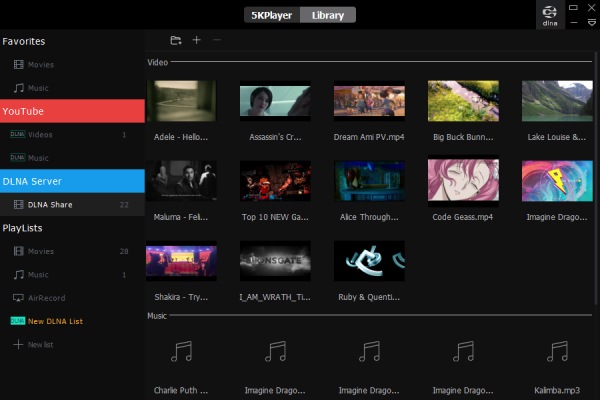
- Pluspunten
- Je kunt iPhone-video's naar een pc casten.
- Aangepaste bewerkingen zoals ondertiteling, visuele instellingen en meer.
- Je kunt naar radioprogramma's luisteren
- Nadelen
- Continu op de achtergrond draaien kost meer geheugen.
- De interface bevat meer advertenties.
- Verwijderen is moeilijk.
Plex Media Player - Gratis Cross-platform VLC Alternatieve Speler
Plex-mediaspeler begon als een gratis streamingwebsite, maar ontwikkelde later Plex Media Player - gratis software op alle platforms, waaronder telefoons, computers en tv's. U kunt de video's of films die u bekijkt delen via dit VLC-alternatief en gratis films streamen zonder problemen. Met meer dan 250 kanalen met live-tv die altijd beschikbaar zijn, kan dit VLC-alternatief uw betrouwbare speler zijn voor alle systemen.
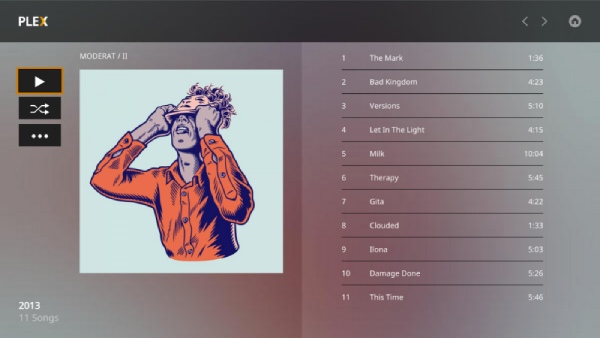
- Pluspunten
- Zorg voor een live DVR en tv.
- Geschikt voor bijna alle media.
- Ondersteunt alle geavanceerde Home Theater-functies.
- Nadelen
- Er is veel reclame.
- Er is geen officiële interface
MPV - VLC-alternatieve speler voor het renderen van video's van hoge kwaliteit
MPV is een gratis, open-source videospeler die beschikbaar is op zowel Windows als Mac. Sommige Linux-gebruikers beschouwen deze speler als het beste alternatief voor VLC Media Player. Bovendien is MPV gebaseerd op MPlayer en mplayer2, maar met verbeterde gestroomlijnde CLI-opties. Deze alternatieve VLC-speler laat je het gebruiken als een filmbibliotheek en vergemakkelijkt eenvoudige integratie in andere applicaties.
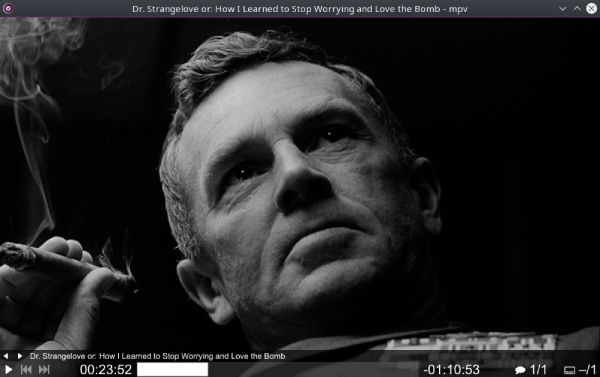
- Pluspunten
- Professionele opties voor beeldkwaliteit, zoals kleurbeheer en pixelshader
- Ondersteuning van terminal- en commando-operaties, evenals het schrijven van scripts
- Nadelen
- Opdrachtopties en andere geavanceerde instellingen kunnen lastig zijn voor beginners.
MPC-HC - VLC Alternatieve Speler Compatibel met Alle Apparaten
MPC-HC is een volwassen mediaspeler op Windows die alle functionaliteit biedt die de meeste mensen nodig hebben en de nieuwste LAV-filters bevat. De grote selectie aan extensies en plug-ins bezorgt deze speler goede faam als een hoogwaardig alternatief voor VLC. Bovendien krijgt u, vergeleken met VLC Media Player, een stabielere kijkervaring wanneer u de voortgangsbalk in de MPC-HC overslaat.
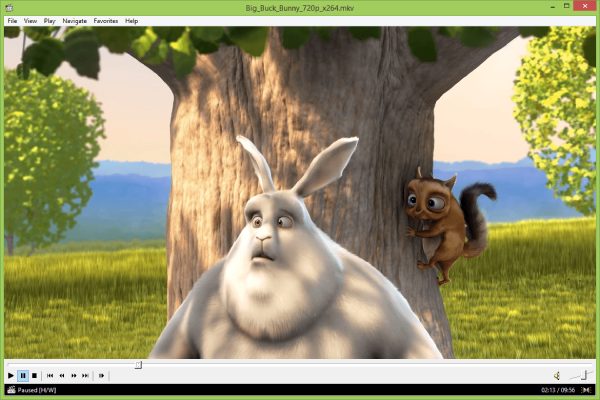
- Pluspunten
- Bekijk videovoorbeelden op de zoekbalk.
- Ondersteuning voor nieuwe codecs zoals AOMedia AV1.
- Ondersteunt veel gangbare videoformaten, zoals Real Video en AVI.
- Nadelen
- Er zijn geen functies voor videobewerking.
- Er zijn minder functies dan afspelen.
SMPlayer - Ondersteunt YouTube Direct Playback VLC Alternatief
SMPlayer is een andere gratis mediaspeler met ingebouwde codecs en YouTube-ondersteuning. Als een van de VLC-alternatieven verschilt het in één opzicht van VLC, door de unieke mogelijkheid te bieden om het afspelen te hervatten vanaf de laatste onderbroken positie van een bestand. Naast het afspelen van alle audio- en videoformaten, ondersteunt dit VLC-alternatief ook Chromecast en kunt u tv-content streamen op uw computer. Het heeft geavanceerde functies zoals YouTube-integratie, afspeelsnelheidsregeling en aanpasbare skins.
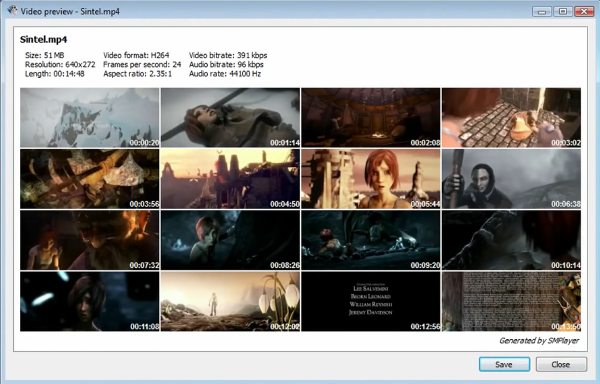
- Pluspunten
- Maak in enkele seconden miniaturen.
- Bladeren, zoeken en afspelen van YouTube-video's.
- Er zijn geavanceerde video- en audiofilters
- Nadelen
- De gebruikersinterface is mogelijk wat verouderd.
- Geavanceerde afspeelfuncties, zoals de framesnelheid en resolutie, zijn beperkt.
GOM Player - Open-Source VLC-alternatief met afstandsbediening
gom speler is een andere open-source VLC alternatieve mediaspeler die alle mediabestanden ondersteunt, en zelfs als het een onbekend mediaformaat tegenkomt, zal het de juiste decoder vinden en deze vervolgens voor u ontgrendelen. Ondertussen stelt het gebruik van deze uitstekende VLC alternatieve speler u in staat om toegang te krijgen tot de grootste ondertiteldatabase ter wereld, wat betekent dat zodra u een buitenlandse film begint af te spelen, GOM Player automatisch naar een geschikte ondertitel zal zoeken en deze voor u zal toepassen.
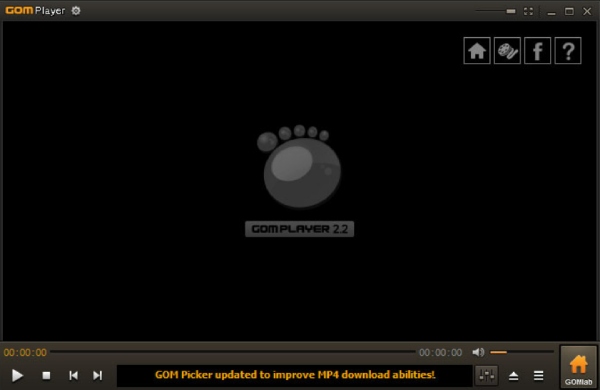
- Pluspunten
- Bedien uw video op afstand via uw telefoon.
- Ondersteunt verschillende VR- en 360-gradenvideoformaten.
- Nadelen
- De gratis versie bevat advertenties.
- Mogelijk moet u de meegeleverde software installeren om deze te kunnen gebruiken.
Veelgestelde vragen over VLC Media Player
-
Hoe voeg ik ondertitels toe aan VLC Media Player?
Eerst moet je een video openen in VLC. Klik vervolgens op "Subtitles" boven de display interface en klik op "Add Subtitle File". Vervolgens kun je een ondertitelbestand selecteren op je computer en op "Open" klikken om toe te passen.
-
Kan ik de VLC Player downloaden op Linux?
Ja, dat kan. VLC dvd-speler is beschikbaar voor verschillende besturingssystemen, waaronder Linux. Deze speler ondersteunt ook andere mobiele platforms zoals Android, iOS en iPadOS.
-
Hoe kan ik ISO-bestanden afspelen via VLC Player?
Klik gewoon op "Media" hierboven nadat u de speler op uw computer hebt gestart. Vervolgens kunt u op "Open Folder" klikken om een ISO-bestand te kiezen om af te spelen. Nadat u uw keuze hebt bevestigd, wordt het automatisch afgespeeld. Als u een dvd-station hebt, kunt u bovendien ook de inhoud van uw dvd-schijven bekijken.
Conclusie
Samenvattend, u hebt de acht VLC Media Player alternatieven en hun belangrijkste functies in dit artikel gezien. Nu hebt u meer keuzes voor het afspelen van uw video's of films dan alleen VLC. Als u een stabiele speler wilt met veel geavanceerde, handige functies, net als VLC, maar zonder een complexe gebruikersinterface, dan is de 4Easysoft Blu-ray-speler wordt sterk aanbevolen. Probeer het snel en ervaar de kracht ervan!
100% Veilig
100% Veilig


